Windows10系统之家 - 安全纯净无插件系统之家win10专业版下载安装
时间:2020-05-19 12:16:17 来源:Windows10之家 作者:huahua
Win10系统自带有cortana功能,这是微软发布的全球第一款个人智能助理,能够帮助用户进行日程安排、问题回答等。初学者第一次接触cortana功能,不太懂得cortana功能怎么用,就此问题,小编来教大家win10系统cortana功能的使用方法。
cortana功能怎么用
1、在任务栏的左下角,有一个搜索框,点击后会弹出内容。
2、刚打开的朋友还没有设置,下面讲一下设置方法,很简单的。如图点击设置按钮,这里可以进行简单的设置,我把cartana图标设置成了“大白”,大家也赶紧试一下。
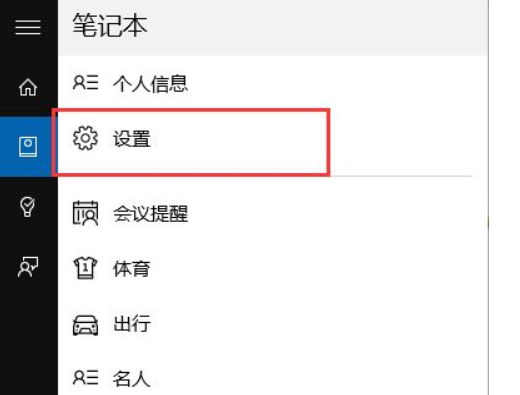
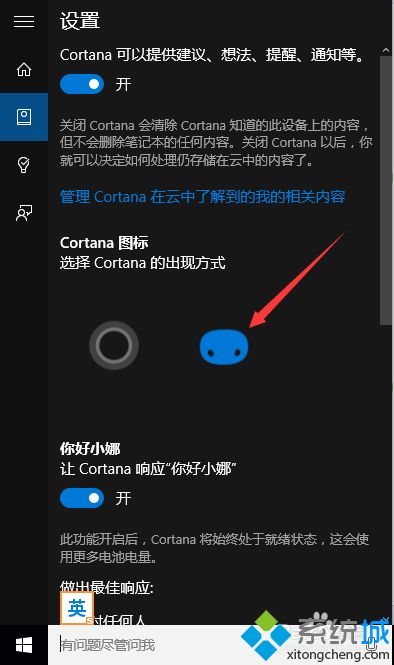
3、想要具体添加什么信息,就要看个人的爱好了,天气,今日头条神马的都是浮云了,可以自行设置。
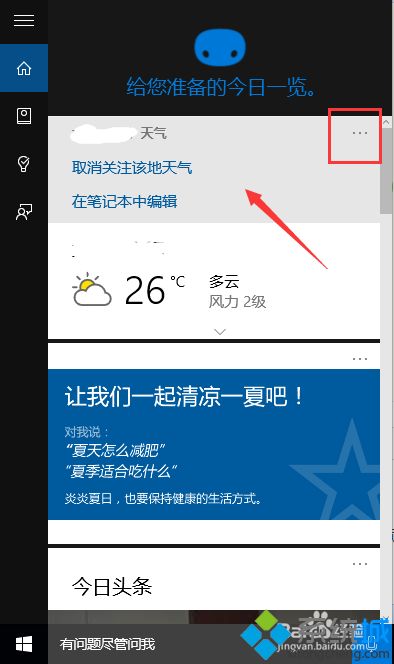
4、如果觉得内容太少,还可以在设置中添加,有很多的选项,总有一款适合你!
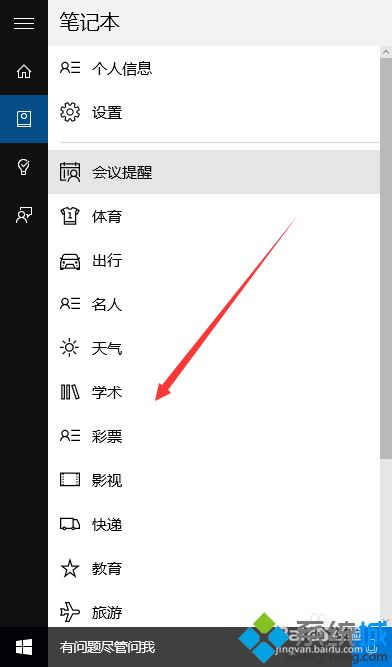
5、这个搜索框还可以搜索应用,快速打开,还是十分方便快捷的。
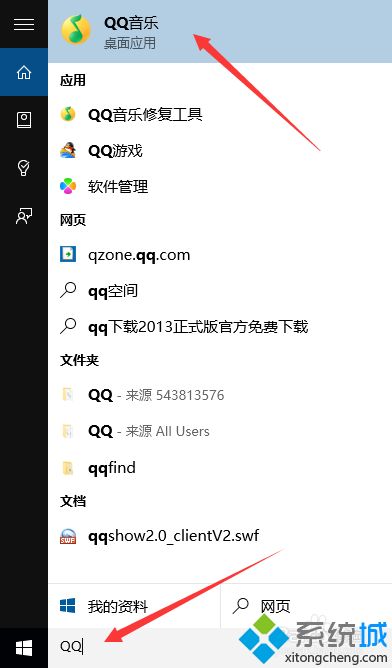
Cortana是一款新推出的人工智能软件,通过说话就可以帮你解电脑问题,如果你不知道如何使用win10系统cortana功能,不妨参考上述教程操作。
相关文章
热门教程
热门系统下载
热门资讯





























